笔记本内存不足怎么办,提高电脑运行速度的方法
您的计算机是否速度变慢,难以完成简单的任务并导致程序崩溃?如果是这样,您的计算机很可能内存或 RAM 不足。我们将向您展示如何释放 RAM 并使您的计算机再次像新的一样运行。然后,获取功能强大的优化应用程序来帮助您保持计算机清洁并平稳运行。
什么是内存?
RAM 代表随机存取存储器,本质上是计算机用于其动态、即时进程的短期存储器。因此,您的计算机可以极其快速地访问 RAM。它存储在计算机主板上的存储芯片中,该主板充当设备的主存储集线器。
RAM 是终极多任务处理器,让您可以在处理一个程序的同时加载另一个程序。RAM 越多,计算机一次可以完成的任务就越多。当您的计算机速度变慢时,可能是因为您的程序占用的空间超出了内存的处理能力。
释放内存是 计算机维护的重要组成部分,因为当内存不足时,使用计算机会变得非常令人沮丧。请继续阅读有关释放 Windows 和 Mac 计算机上内存的提示。
如何降低Windows和Mac上的内存
无论您使用的是 Windows 还是 Mac 计算机,在采取严厉措施释放计算机 RAM 之前,您都需要尝试几个步骤。
1. 重新启动您的设备
如果您想知道如何清除 RAM,答案可能比您想象的要容易。正如您的设备遇到的大多数其他问题一样,减少 RAM 使用量的第一个故障排除步骤就是重新启动计算机。
由于 RAM 是短期数据,仅存在于当前正在运行的程序中,因此重新启动设备将清除 RAM。有些进程可能在您不知情的情况下在后台运行,重新启动是告诉这些进程停止并让 RAM 休息一下的可靠方法。
2.尝试其他浏览器
有些浏览器比其他浏览器设计得更好,可以有效分配和管理 RAM 使用情况。如果您严重依赖一种浏览器并发现它运行缓慢,那么可能是时候返回市场寻找更智能的浏览器了。
3.清除RAM缓存
您的缓存高度依赖 RAM,因为它使用短期内存来重新加载您最近访问过的页面。虽然这可以帮助您更快地浏览网络,但它可能需要大量 RAM,从而为您提供最少的内存来完成其他重要任务。如果您已经重新启动计算机并尝试使用其他浏览器,请尝试清除缓存以释放 RAM。
4. 将软件更新到最新版本
软件更新 可能感觉很麻烦,但从长远来看,您会很高兴您的计算机和程序保持最新。过时的软件通常需要更多 RAM,因此更新对于改进 RAM 分配至关重要。更快的多任务处理可能只需更新即可。
5.删除未使用的扩展
是的,即使是浏览器顶部那些有用的小图标也可能是占用内存的罪魁祸首。如果您发现自己一直使用不经常使用的浏览器扩展,那么可能是时候删除它们,看看您的计算机是否会奖励您。
使用优化软件
整理完 RAM 后,您会希望保持计算机清洁。Norton Utilities Ultimate是一款全面的清理应用程序,可帮助您清除垃圾文件、不必要的应用程序、旧浏览器数据等。释放更多空间以获得更快、更流畅的性能。
如何在 Windows 10 上释放 RAM
如果您使用的是电脑,并且前几个故障排除提示无法完全解决您的 RAM 问题,请尝试以下提示来释放 Windows 10 上的 RAM。
1. 使用任务管理器监控 RAM 使用情况
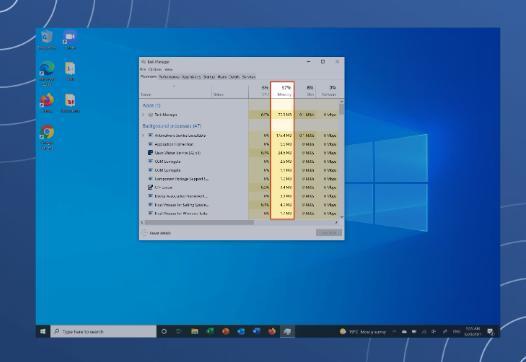 借助 Windows 的任务管理器,定位 RAM 耗尽的根源不必是猜谜游戏。该工具可以准确地向您显示哪些程序和进程正在占用 RAM 并给您带来麻烦,以便您可以采取正确的步骤来释放 RAM。您需要记住如何打开任务管理器,因为我们也会在其他步骤中引用它。
借助 Windows 的任务管理器,定位 RAM 耗尽的根源不必是猜谜游戏。该工具可以准确地向您显示哪些程序和进程正在占用 RAM 并给您带来麻烦,以便您可以采取正确的步骤来释放 RAM。您需要记住如何打开任务管理器,因为我们也会在其他步骤中引用它。
要访问任务管理器并检查 RAM 的分配方式:
- 单击“开始”并在搜索栏中输入“任务管理器”,或者使用键盘快捷键(按住 Ctrl+Shift+Esc 或 Ctrl+Alt+Delete)打开任务管理器。
- 您可能需要单击“更多详细信息”才能展开完整视图。
- 导航到“进程”选项卡,然后单击“内存”标题。这会将所有进程从 RAM 使用量最多到最少进行排序。
您现在应该可以看到大部分 RAM 使用量的来源。请记住使用任务管理器定期监控 RAM 使用情况,以便您可以找到麻烦制造者并在它们显着降低计算机速度之前对其进行管理或删除。
2.卸载不用的程序
更有可能的是,您的计算机上下载了一些不再使用的软件(或许还有一些您从未使用过)。现在您已经在“进程”选项卡上确定了哪些程序使用了最多的 RAM,您可以从计算机中删除不需要的重度用户。
查找并卸载程序:
- 单击“开始”并导航至“设置”。
- 选择“应用程序”。
- 单击“应用程序和功能”,然后单击要删除的任何程序的“卸载”。
3.减少后台应用程序
有些 应用程序 被编程为在幕后运行,无论您是否使用过它们。这些应用程序通常不仅会导致 RAM 短缺,还会导致内存、电池和带宽短缺。确定不需要的并关闭它们非常重要。
要禁用后台应用程序:
- 导航至“设置”。
- 点击“隐私”。
- 使用窗口左侧的类别面板向下滚动到“后台应用程序”并选择它。
- 找到您不使用的应用程序,并将其从“打开”切换为“关闭”。
后台应用程序最终旨在让您的生活更轻松,从显示通知到执行自动更新。然而,当 RAM 填满时,它们可能会变得更加麻烦,这就是为什么根据需要监视和禁用它们很重要。
4.重启前擦除页面文件
即使 RAM 不足,页面文件也可以防止计算机变慢,但由于它存储在硬盘上,因此当您重新启动计算机时,它不会像 RAM 那样自动清除。这必须手动完成。
要将页面文件编程为在计算机重新启动时清除:
- 单击“开始”并在搜索栏中输入“注册表编辑器”。
- 当提示“允许注册表编辑器对您的设备进行更改”时,单击“是”。
- 在窗口左侧,向下滚动并单击“HKEY_LOCAL_MACHINE”。
- 选择“系统”。
- 选择“当前控制集”。
- 选择“控制”。
- 选择“会话管理器”。
- 单击“内存管理”。
- 选择“关机时清除页面文件”。
- 在“数值数据”框中,输入数字“1”,然后单击“确定”。
5. 用视觉换取性能
随着计算机技术的不断发展,计算机的视觉效果也在不断发展。也就是说,这些效果和动画可能会占用相当多的 RAM。如果您正在努力释放 RAM,并且不太想让计算机体验尽可能美观,请考虑更换这些效果以获得更好的性能。
要减少计算机的视觉效果:
- 单击任务栏中的“文件资源管理器”或通过“开始”按钮。
- 查看窗口的左侧面板,然后右键单击“此电脑”。
- 选择“属性”。
- 单击“高级系统设置”,然后导航至顶部的“高级”选项卡。
- 单击“高级”选项卡的“性能”部分下的设置按钮。
- 如果您想要禁用所有动画,请选择“调整为最佳性能”,或者选择您想要保留或禁用的视觉效果。
由于调整为最佳性能可能会使计算机屏幕的视觉吸引力大大降低,因此您可以手动关闭某些效果并保留其他效果。释放足够的 RAM 后,您可以根据需要重新打开它们。
以上是 笔记本内存不足怎么办,提高电脑运行速度的方法 的全部内容, 来源链接: utcz.com/dzbk/940703.html








